Bilgisayarınızı Telefonunuzdan Nasıl Kapatırsınız?

Bilgisayarınızı Telefonunuzdan Nasıl Kapatırsınız?
Dizininizde çok sayıda RAR (WinRar'ın bir parçası) arşivi var ve çoğu parola korumalı mı? Öyleyse, yaygın yöntem bunlara sağ tıklayıp içerik menüsünden "Her Arşivi Ayrı Klasöre Çıkar" seçeneğini belirlemektir. Her arşivin parolasını ayrı ayrı girmeniz gerektiğinden bu yöntem zaman alacaktır. Peki ya çoğu arşivin parolasını hatırlamıyorsanız?
Unrar Extract And Recover, sözlük saldırısı yöntemini kullanarak parola korumalı Rar arşivlerini toplu olarak çıkarabilen, Windows için taşınabilir ve açık kaynaklı bir araçtır. Bir kelime listesi verdiğinizde, arşivdeki tüm kelimeleri deneyecek ve ardından bunları çıkarmaya devam edecektir. Diyelim ki yaklaşık beş veya altı parola korumalı Rar arşiv dosyanız var ve şimdi hangi dosyanın hangi parolasını hatırlayamıyorsunuz, o zaman böyle bir yardımcı program kesinlikle işinize yarayacaktır.
Bin klasörüne gidin ve çalıştırılabilir dosyayı çalıştırın, bir komut istemi açılacak ve bir süre sonra şifreli Rar arşiv dosyalarını içeren klasörü seçebileceğiniz bir pencere göreceksiniz.
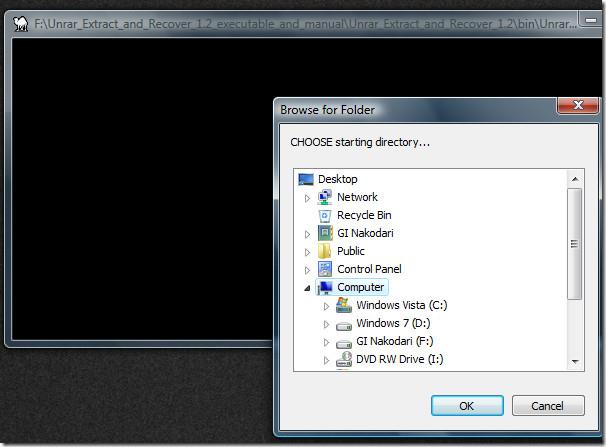
Winrar'da olduğu gibi, yeni bir klasör oluşturarak içeriği aynı hedefe çıkaracaktır. Bu dosyayla birlikte gelen videoyu izlemeyi unutmayın; video, Manual ve Readme klasörlerinin içinde bulunabilir.
Elbette yeni bir araç değil, ancak en son sürüm, kullanıcıların manuel olarak indirip kurmasına gerek kalmaması için dağıtıma unrar.dll dosyasını ekliyor. Kılavuzlar da yeni sürümde güncelleniyor. Windows 2000, XP, Vista ve 7'de çalışıyor. Keyfini çıkarın!
Bilgisayarınızı Telefonunuzdan Nasıl Kapatırsınız?
Windows Update temel olarak kayıt defteri ve farklı DLL, OCX ve AX dosyalarıyla birlikte çalışır. Bu dosyalar bozulursa, Windows Update'in çoğu özelliği devre dışı kalır.
Son zamanlarda mantar gibi yeni sistem koruma paketleri ortaya çıkıyor, hepsi bir başka anti-virüs/spam tespit çözümü getiriyor ve eğer şanslıysanız
Windows 10/11'de Bluetooth'u nasıl açacağınızı öğrenin. Bluetooth cihazlarınızın düzgün çalışması için Bluetooth'un açık olması gerekir. Endişelenmeyin, çok kolay!
Daha önce, kullanıcıların PDF dosyalarını birleştirme ve bölme gibi seçeneklerle belgeleri PDF dosyalarına dönüştürmesine olanak tanıyan güzel bir PDF okuyucu olan NitroPDF'yi incelemiştik.
Hiç gereksiz karakterler içeren bir belge veya metin dosyası aldınız mı? Metinde çok sayıda Yıldız, Tire, Boşluk vb. var mı?
Görev çubuğumda Windows 7 Başlat Küresi'nin yanındaki küçük dikdörtgen Google simgesi hakkında o kadar çok soru sordu ki sonunda bunu yayınlamaya karar verdim
uTorrent, torrent indirmek için açık ara en popüler masaüstü istemcisidir. Windows 7'de benim için kusursuz çalışsa da, bazı kişiler
Bilgisayarda çalışırken herkesin sık sık ara vermesi gerekir, ara vermediğiniz takdirde gözlerinizin dışarı fırlama olasılığı çok yüksektir (tamam, dışarı fırlama değil)
Sıradan bir kullanıcı olarak çok alışkın olduğunuz birkaç uygulama olabilir. Yaygın olarak kullanılan ücretsiz araçların çoğu zahmetli bir kurulum gerektirir.







